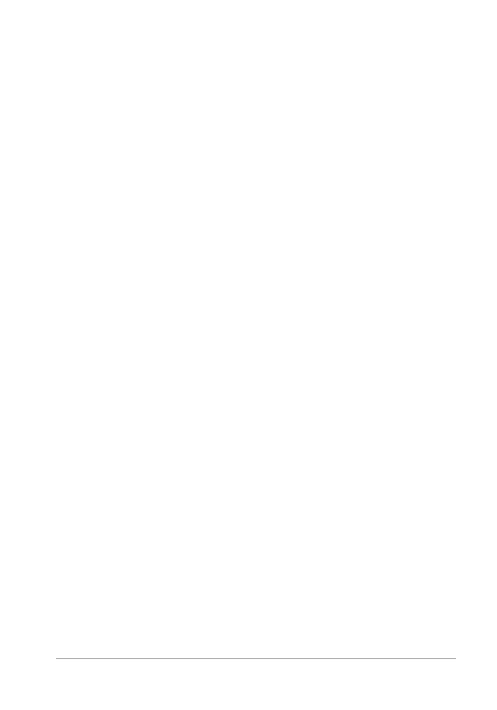
Réglage des images
217
Vous pouvez appliquer les commandes à une sélection ou à une image
entière pour :
• régler manuellement la luminosité et le contraste ;
• améliorer la netteté des images et faire ressortir les sujets ;
• régler individuellement les valeurs de luminosité de votre image ;
• régler les hautes lumières, les tons moyens et les ombres pour
adoucir les transitions de teintes ;
• corriger l’exposition ;
• répartir les valeurs de luminosité des pixels de façon plus uniforme
sur l’ensemble du spectre de la lumière, du noir au blanc ;
• augmenter le contraste global des photos dans lesquelles
l’histogramme ne couvre pas la totalité du spectre de la lumière ;
• régler la luminosité, le contraste et le gamma de la photo ;
• créer une image en noir et blanc.
Graphiques
Un histogramme permet d’afficher la valeur de tonalité d’une image et
de redistribuer l’équilibre des ombres, des tons moyens et des hautes
lumières. En d’autres termes, l’histogramme peut révéler si votre photo
est sous-exposée, surexposée ou correctement exposée.
De nombreux appareils photo numériques offrent un histogramme sur
l’écran à cristaux liquides et certains appareils vous permettent même
de régler l’histogramme de la scène avant de prendre la photo.
Corel PaintShop Pro comprend plusieurs commandes qui affichent
l’histogramme dans la boîte de dialogue. Courbes, Niveaux, le mode
avancé de Traitement optimal des photos et Correction par
histogramme figurent parmi ces commandes.